激光打标机软件ezcad中菜单下的工位加工模块功能介绍及其操作设置
激光打标机中软件ezcad中的“多工位加工模块”主要用于在固定的物体上将同一内容标刻在不同 的位 置,根据要标刻位置的不同而设定不同的坐标,以实现在各个工位上 的打标动作; 当然,此功能也可用于其他方面。
在 激光打标机软件EzCad2 软件中绘制出要标刻内容并将图形放置到原点位置,点击菜 单栏上 的“激光”按钮,选择下拉菜单中的“多工位加工模块”,如下图8-13:
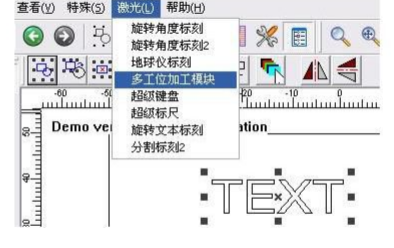
“多工位加工模块”对话框如下图 8-14 所示:
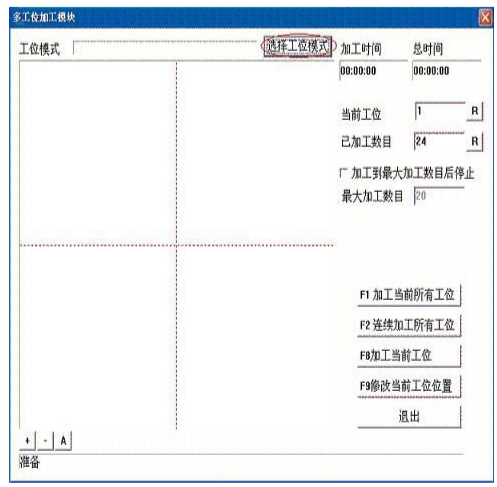
点击“选择工位模式”按钮,弹出如下图 8-15 所示对话框,增加或者 修改“工位参数”:
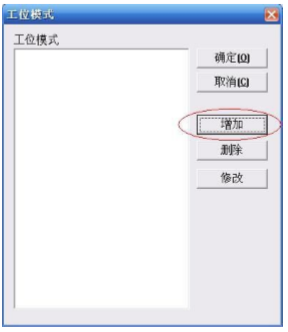
下面以“新增工位类型”为例,说明“多工位加工模块”的使用: 首先点击 “增加”按钮,增加一个新的“工位类型”,会出现如下图8-16 对话框:

其中: 工位名称:自己定义该工位的工位名 称;
总工位数目:也可以说是要标刻内容的数目,即有多少个工件要标刻 或者同一工件 上要标刻多少个同一内容;当使用阵列时根据阵列数目显示 阵列:可直接确定成阵 列模式显示的内容的位置,点击后显示对话框如下
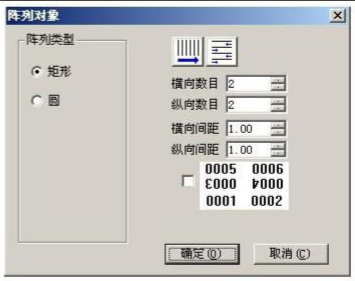
各部分含义与修改中的阵列相同,其中,横向、纵向间距指的是按偏 移距离。
![]() :勾选后,阵列的偶数行旋转 180°, 偏移:点击后出现对话框 8-18,可移动所有位置的 x、y
:勾选后,阵列的偶数行旋转 180°, 偏移:点击后出现对话框 8-18,可移动所有位置的 x、y
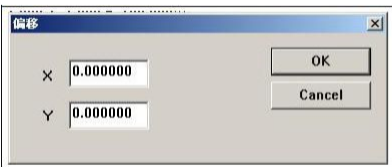
当“工位数目”设定好后,点击“更新位置参数”,下面的文本框就会 出现 每个工位对应的具体位置如图 8-16 所示,根据实际需要改变每个工位 的位置(坐 标)以及旋转角度,双击“工位 1”的参数(即左上角的图 形),会出现如图 8-19 所示对话框:
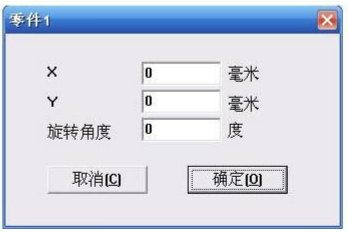
X 坐标:该工位 1 内容相对于“工作空间中心”的 X 坐标;
Y 坐标:该工位 1 内容相对于“工作空间中心”的 Y 坐标; 旋转角度:要标刻的图形在此工位下以逆时针方向旋转的角度(顺时针旋转可写负值); 设定完成后点击“确定”确认完成,返回“工位参数”对话 框,进行工位 2 的设置,直到将所有工位设置完成后,点击图 8-19 中“确定”按钮。
以上设置都完成后,点击“确定”按钮,返回到“多工位加工模块” 对话框 就能够预览到我们刚才的设置内容了。若其中有错误的位置,可以 依次点击“选择 工位模式”——“修改”按钮,将出错的工位做出修改后 点击“确定”按钮进行确 认,再点击“确定”关闭“工位参数”对话框。
“多工位加工模块”中,参数及按钮功能介绍如下: 当前工位:当前将要加工 的工位,可以人为更改,以做指定工位标刻; 已加工数目:已标刻内容的数 目,反映到多个元件时为元件数目; 加工到大加工数目后停止: 勾选此项 时,当激光器标刻到指定的大加工数目时则停止标刻,此时会出现提示对话框“已加工完指定的大 加工数 目”;大加工数目:设定加工数目的大值;
F1 加工当前所有工位:加工本组工位所有内容; F2 连续加工所有工位:对本组工位做连续加工;
F8 加工当前工位:只加工当前指定的工位一次;
F9 修改当前工位位置:修改当前指定的工位 XY 坐标及旋转角度; 提示:
EzCad2 软件以左上角第一个工位作为“工位 1”,从左到右依次为“工 位 2”、“工位 3”…做工位设置时,将内容放到中心可更准确定位其中坐标;

